Aktualisiert May 2025 : Beenden Sie diese Fehlermeldungen und beschleunigen Sie Ihr Computersystem mit unserem Optimierungstool. Laden Sie es über diesen Link hier herunter.
- Laden Sie das Reparaturprogramm hier herunter und installieren Sie es.
- Lassen Sie es Ihren Computer scannen.
- Das Tool wird dann Ihren Computer reparieren.
Manchmal verwenden wir Wechselmedien wie CD-ROMs, Disketten und DVDs, um neue Programme in Windows zu installieren. Dies ist ein häufiges Phänomen, und ich denke, jeder, der Windows benutzt, ist damit vertraut. Aber was ist, wenn jemand anderes einige Programme ohne Ihre Erlaubnis auf Ihrem Windows installiert hat, und die Ihr Windows gefährdet haben? In diesem Fall kann Ihre Windows-Installation ruiniert werden.
Mit dem Konzept des alten Sprichwortes, dass Vorbeugung besser ist als Heilung, wenn wir Windows so konfigurieren, dass es die Installation unbekannter Medien aus einer entfernbaren Quelle nicht zulassen sollte, dann wird es uns helfen, unsere Windows vor unbekannten Installationen zu schützen und so eine hohe Sicherheit zu erreichen. In diesem Artikel zeige ich Ihnen den Weg, wie Sie verhindern können, dass Benutzer Programme von Wechselmedien installieren. Wenn ein Benutzer versucht, ein Programm von einem Wechseldatenträger zu installieren, erscheint eine Meldung, dass die Funktion nicht gefunden werden kann.
Deaktivieren Sie die Medienquelle für jede Installation mit dem Local Group Policy Editor
Wir empfehlen die Verwendung dieses Tools bei verschiedenen PC-Problemen.
Dieses Tool behebt häufige Computerfehler, schützt Sie vor Dateiverlust, Malware, Hardwareausfällen und optimiert Ihren PC für maximale Leistung. Beheben Sie PC-Probleme schnell und verhindern Sie, dass andere mit dieser Software arbeiten:
- Download dieses PC-Reparatur-Tool .
- Klicken Sie auf Scan starten, um Windows-Probleme zu finden, die PC-Probleme verursachen könnten.
- Klicken Sie auf Alle reparieren, um alle Probleme zu beheben.
.
1. Drücken Sie Windows Key + R Kombination, geben Sie gpedit.msc in Run Dialogfeld ein und drücken Sie Enter, um den Local Group Policy Editor zu öffnen.
2. Navigieren Sie hier:
BenutzerkonfigurationVerwaltungsvorlagenWindows-KomponentenWindows Installer

3. Suchen Sie im rechten Bereich nach der Einstellung Prevent removable media source for any installation und doppelklicken Sie darauf. Du bekommst das schon hin:
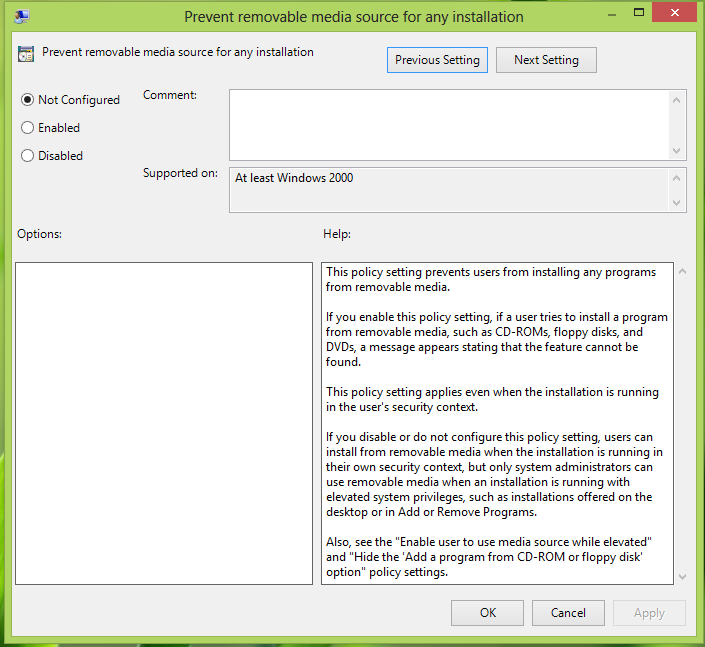
4. Wählen Sie im obigen Fenster Enabled, um zu verhindern, dass Benutzer von einer Wechselmedienquelle installieren. Das ist es! Neustart, um Ergebnisse zu erhalten.
Deaktivieren Sie die Medienquelle für jede Installation mit dem Registrierungseditor
.
1. Drücken Sie Windows Key + R Kombination, geben Sie Regedt32.exe in Run Dialogfeld ein und drücken Sie Enter, um den Registrierungseditor zu öffnen.
2. Navigieren Sie zu diesem Registrierungsschlüssel:
HKEY_CURRENT_USERSoftwarePoliciesMicrosoftWindowsInstaller
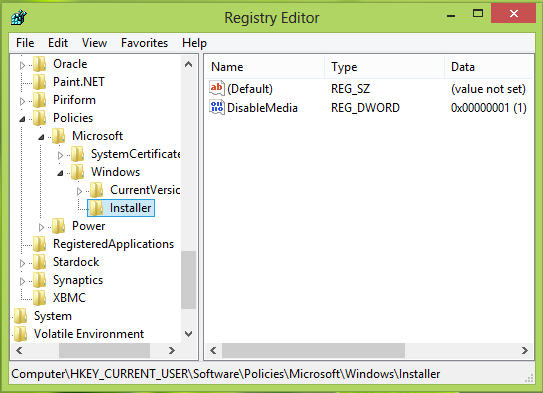
3. Erstellen Sie im rechten Bereich dieses Standorts ein DWORD mit dem Namen DisableMedia mit Rechtsklick -> Neu -> DWORD. Doppelklicken Sie auf das so erstellte DWORD, um es zu ändern, Sie werden es sehen:
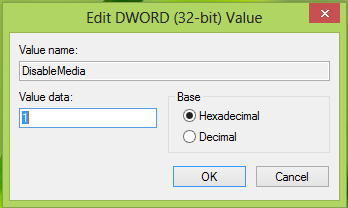
4. Geben Sie im Abschnitt Wertdaten des obigen Feldes den Wert von 1 ein. Klicken Sie auf OK. Schließen Sie den Registrierungseditor und starten Sie neu, um die Ergebnisse zu sehen. Das ist es!
Ich hoffe, das hilft!
EMPFOHLEN: Klicken Sie hier, um Windows-Fehler zu beheben und die Systemleistung zu optimieren

Eugen Mahler besitzt die unglaubliche Kraft, wie ein Chef auf dem Wasser zu laufen. Er ist auch ein Mensch, der gerne über Technik, Comics, Videospiele und alles, was mit der Geek-Welt zu tun hat, schreibt.
